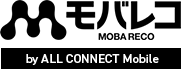LINEMOは機種変更できない?機種変更・データ移行の方法や注意点を徹底解説!

カテゴリ: LINEMO
ソフトバンクのオンライン専用プラン「LINEMO」への乗り換えを検討中の方で、今お使いの端末を機種変更したいとお考えの方も多いのではないでしょうか?
LINEMOでは端末の販売を行っていませんが、自分でスマホを用意すれば好きな機種に機種変更することが可能です。勿論、iPhoneにも機種変更することができます。
この記事では、LINEMOで機種変更やデータ移行する方法や注意点、対応している端末まで詳しく解説していきます!
※ 表示価格は全て税込で表記しています。
目次:
LINEMOは機種変更できないって本当?

LINEMOではスマホの販売を行っていないので、機種変更はできません。
ですが、自分でSIMフリースマホを用意してLINEMOのSIMを挿入すれば、新しいスマホをLINEMOで使用できます。
ただし、LINEMOでは利用可能な端末が限られているので、事前にLINEMO公式サイトの動作確認端末[1]を確認し、LINEMOで利用できるスマホを準備しておきましょう。
参考・引用元[1]:動作確認端末|LINEMO公式サイト
LINEMOで機種変更する方法・手順

LINEMOで機種変更する手順は以下の通りです。
■ LINEMOで機種変更する手順
ひとつずつ詳しく説明していきます。
スマホプラン
最大20,000円相当プレゼント!
手順1:LINEMOの動作確認端末を確認する
端末を購入する前に、LINEMOの動作確認済みの端末を確認する必要があります。動作確認済みの端末でなければ、正常にスマホが作動しないのでご注意ください。
新しいスマホを利用する場合は、LINEMOの動作確認端末から選ぶようにしましょう。
現在LINEMO対応の端末は以下の通りです。
- iPhone 14
- iPhone 14 Plus
- iPhone 14 Pro
- iPhone 14 Pro Max
- iPhone SE(第3世代)
- iPhone 13
- iPhone 13 mini
- iPhone 13 Pro
- iPhone 13 Pro Max
- iPhone 12
- iPhone 12 mini
- iPhone 12 Pro
- iPhone 12 Pro Max
- iPhone SE(第2世代)
- iPhone 11
- iPhone 11 Pro
- iPhone 11 Pro Max
- iPhone XR
- iPhone XS
- iPhone XS Max
- iPhone X
- iPhone 8
- iPhone 8 Plus
- iPhone 7
- iPhone 7 Plus
- iPhone SE
- iPhone 6s
- iPhone 6s Plus
| ASUS |
|
|---|---|
| BALMUDA |
|
|
|
| HUAWEI |
|
| Kyocera |
|
| NothingTechnology |
|
| OPPO |
|
| Samsung |
|
| SHARP |
|
| SONY |
|
| Xiaomi |
|
| ZTE |
|
LINEMOではiPhone 6s以降の機種は動作確認済みとなっています。また、iPhone XS以降のeSIM対応機種に関してはeSIMでの動作も確認済みです。
比較的古いiPhoneも使用することができますが、SIMロックを解除した端末またはSIMフリーのiPhoneを用意する必要があります。
他のキャリアでスマホを購入した方は公式サイトの動作確認端末一覧[1]を確認するようにしましょう。
参考・引用元[1]:動作確認端末|LINEMO公式サイト
手順2:スマホ端末を用意する
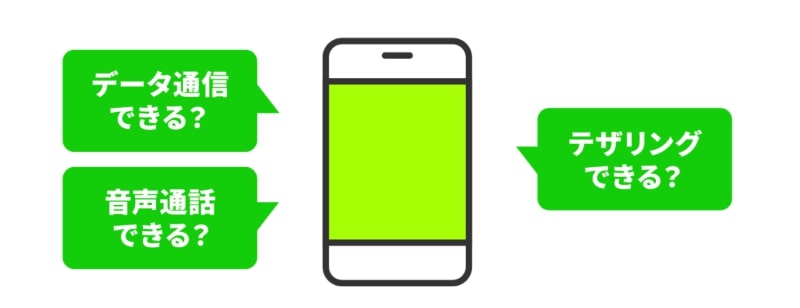
次に、LINEMOで利用できるスマホを用意します。LINEMOで利用する場合は以下の方法でスマホを購入しましょう。
■ LINEMOで利用するスマホの購入方法
- ソフトバンクオンラインショップで購入する
- 他のキャリア・格安SIMで購入する
- SIMフリースマホを購入する
- 中古スマホを購入する
ソフトバンクオンラインショップで購入する
ソフトバンクオンラインショップで端末のみ購入し、SIMのみLINEMOで契約することも可能です。
ソフトバンクオンラインショップで購入した端末は、SIMロック解除なしでLINEMOでも利用できるため手続き等が他で購入したスマホに比べて楽になります。(eSIMを除く)
ソフトバンクオンラインショップにて適用できる端末割引キャンペーンは、基本的に端末とSIMのセット購入対象になるのでご注意下さい。
他のキャリア・格安SIMで購入する
ソフトバンク以外のキャリア・格安SIMで端末を購入し、LINEMOを利用することも可能です。
現在、ソフトバンクを含め、ドコモ・au・格安SIM・Apple Storeなどのメーカーで販売されているスマホはSIM契約等していなければすべてSIMフリー端末です。
そのため、LINEMOの動作確認済み端末に掲載されている機種であれば、どれでも利用可能です。
SIMフリースマホを購入する
Apple Store等の端末メーカーのオンラインショップでSIMフリースマホを購入することも可能です。
この際も、LINEMOの動作確認済み端末に掲載されている機種であるか確認するようにしましょう。
中古スマホを購入する
新品のスマホが高いと感じる場合は、リサイクルショップなどで安く購入した中古スマホを利用することもできます。
ただし、中古スマホをLINEMOで使いたい場合は、前の利用者の情報が初期化されている「白ロム」であるかを確かめてから購入するようにしましょう。
キャリアや格安SIM等で審査が通った中古スマホを販売している場合もあるので、チェックしてみてください。
手順3:SIMカードのサイズを確認する
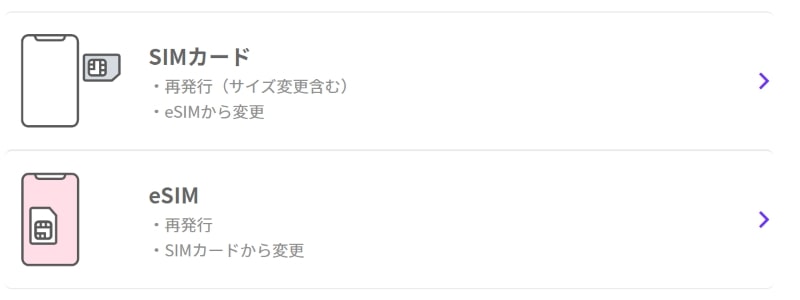
現在販売されているスマホに挿入できるSIMカードは、標準SIM、microSIM、nanoSIMの3種類です。
LINEMOのSIMはマルチSIMとなっており、切り取る台紙の大きさによって、標準〜nano SIMまで対応できる仕様となっています。
ただし、間違えて小さいサイズに切り取ってしまうとSIMカードの再発行手続きが必要となるので、SIMカードは端末側に搭載されているSIMスロットの大きさに合わせて切り取ってください。
万が一SIMカードの切り取りサイズを間違えてしまった場合は、専用サイト[1]からSIMの変更・再発行の手続きを行いましょう。
また端末へ埋め込み式のeSIMでの利用も可能なので、eSIMで利用したい方は「LINEMOでeSIM対応端末を機種変更する方法」をご確認ください。
参考・引用元[1]:LINEMO公式サイト
手順4:APN設定をする
スマホにSIMカードが設定出来たら、APN設定をして新たな機種でLINEMOを利用できるようにします。
APN設定の手順は以下の通りです。
■ AndroidのAPN設定
手順1:Androidの設定アプリを開く
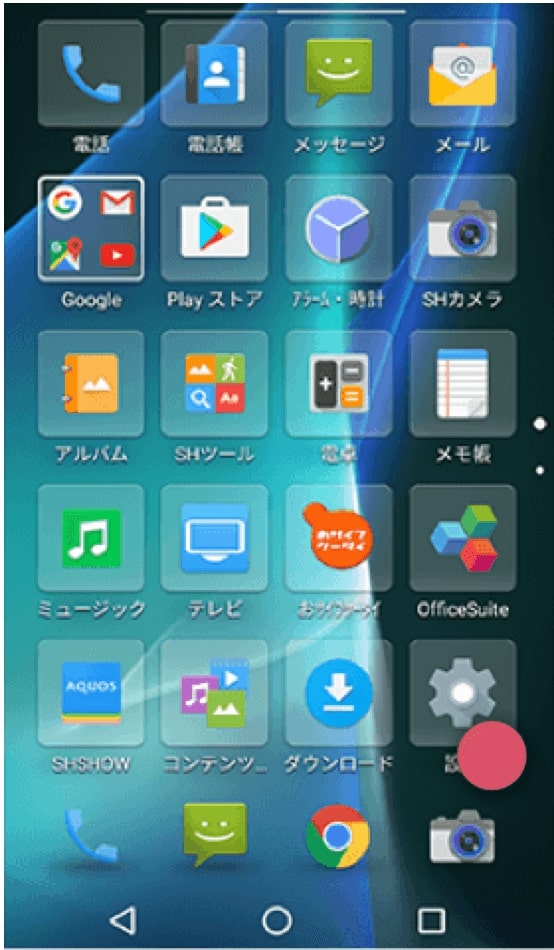
手順2:「ネットワークとインターネット > モバイルネットワーク」を選択する
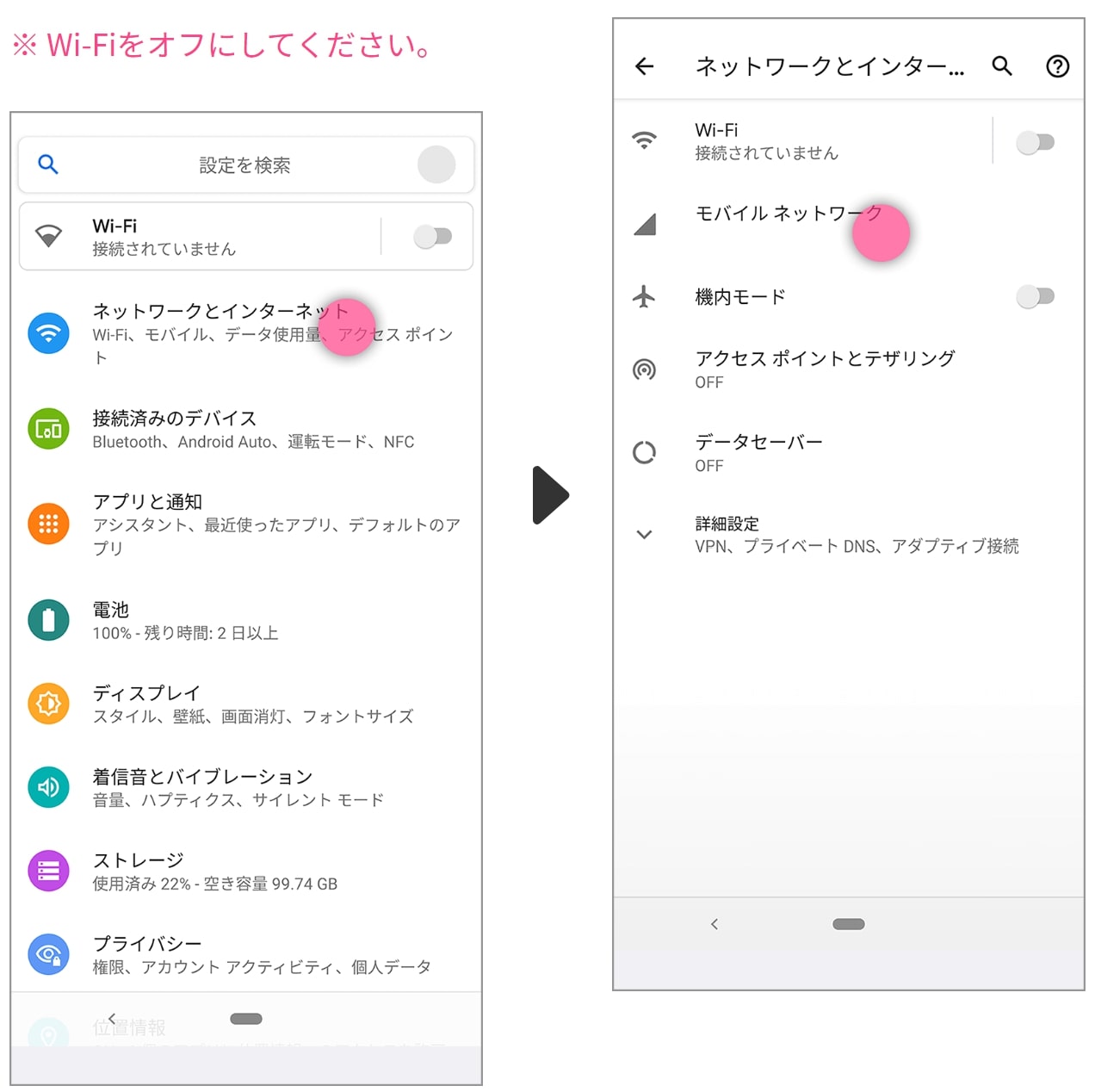
手順3:アクセスポイント名からAPN設定画面を開く
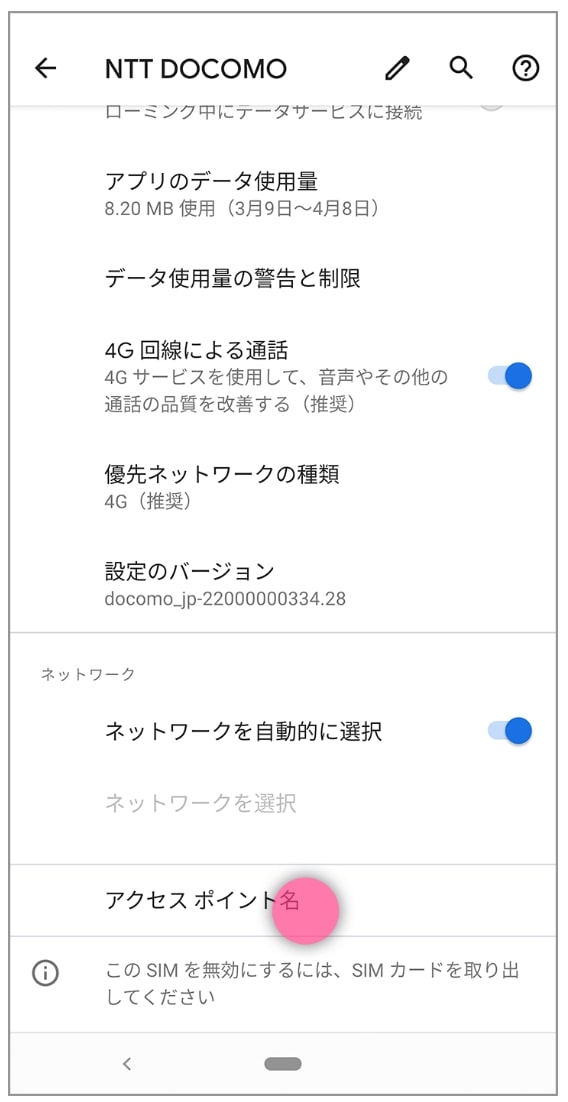
手順4:LINEMOのAPNを選択する
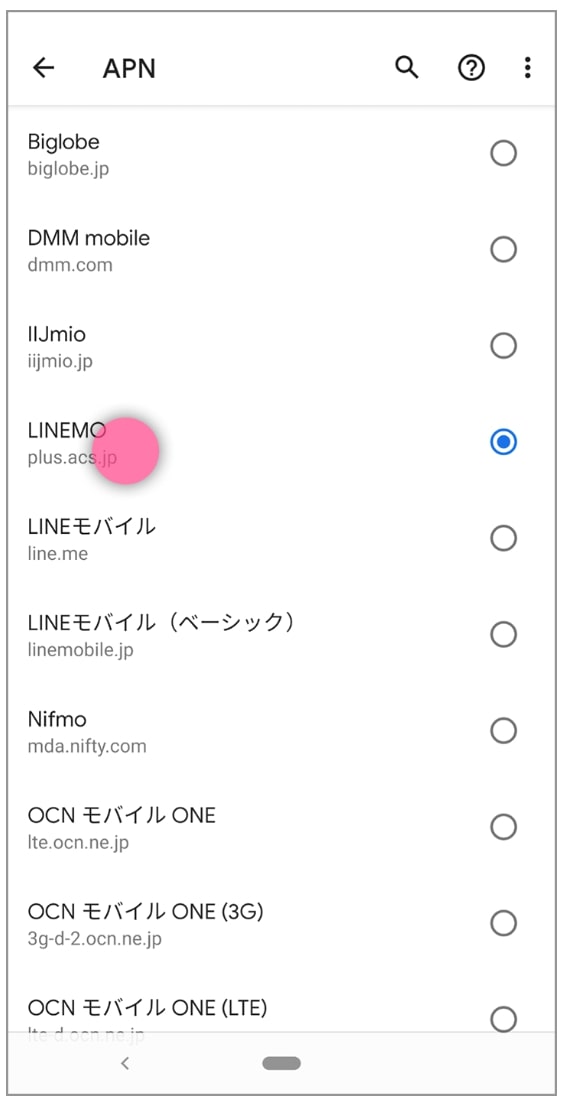
【一覧にLINEMOが表示されない場合】
手順1:右上のメニューから新しいAPNを選択をし、以下の情報を各項目に入力する
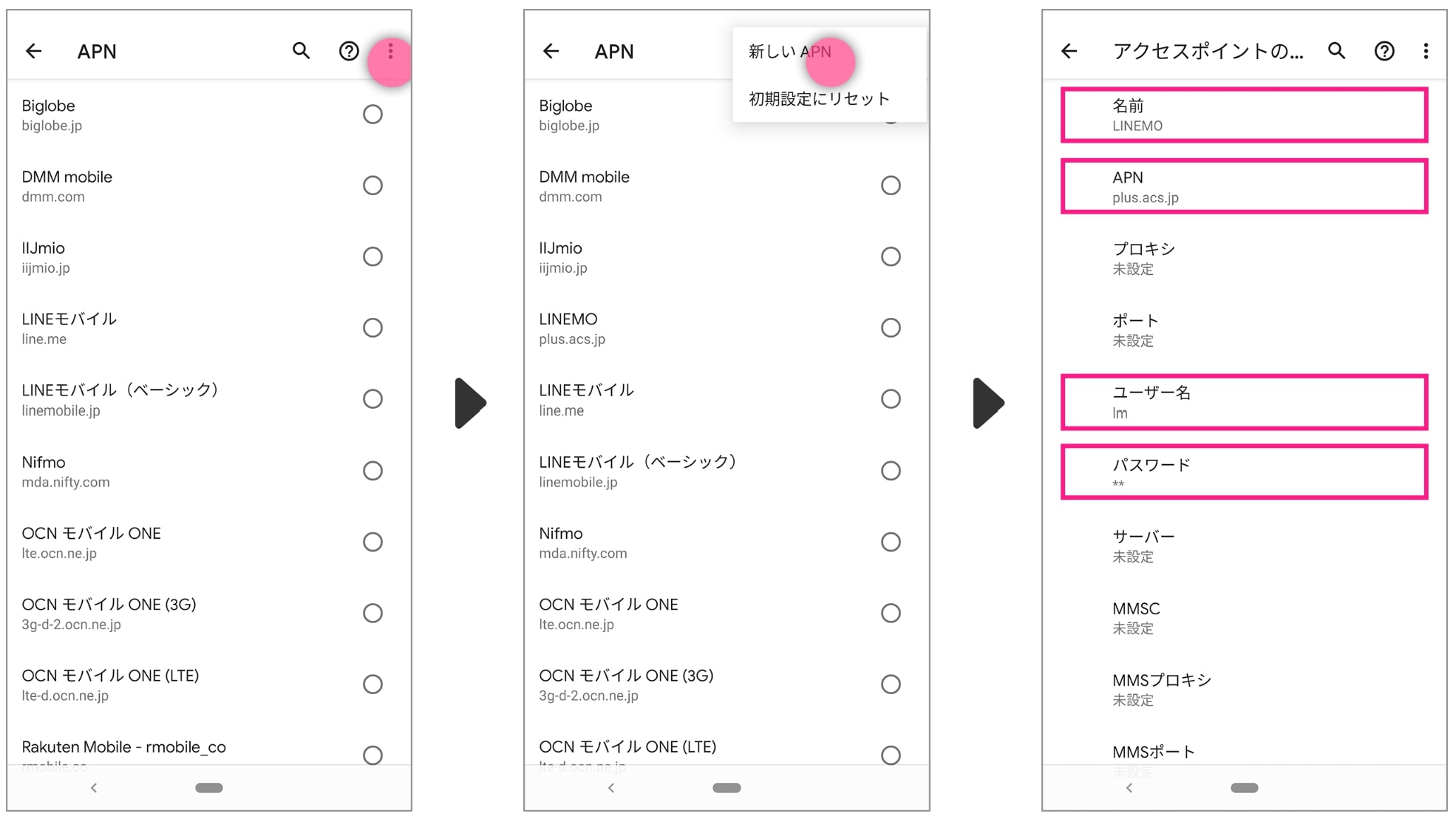
| 名前 | LINEMO |
|---|---|
| APN | plus.acs.jp |
| ユーザー名 | lm |
| パスワード | lm |
| MCC | 440 |
| MNC | 20 |
| 認証タイプ | CHAP |
| APNタイプ | default,mms,supl,hipri |
手順2:入力が終わったら保存し、APN一覧からLINEMOのAPNを選択する
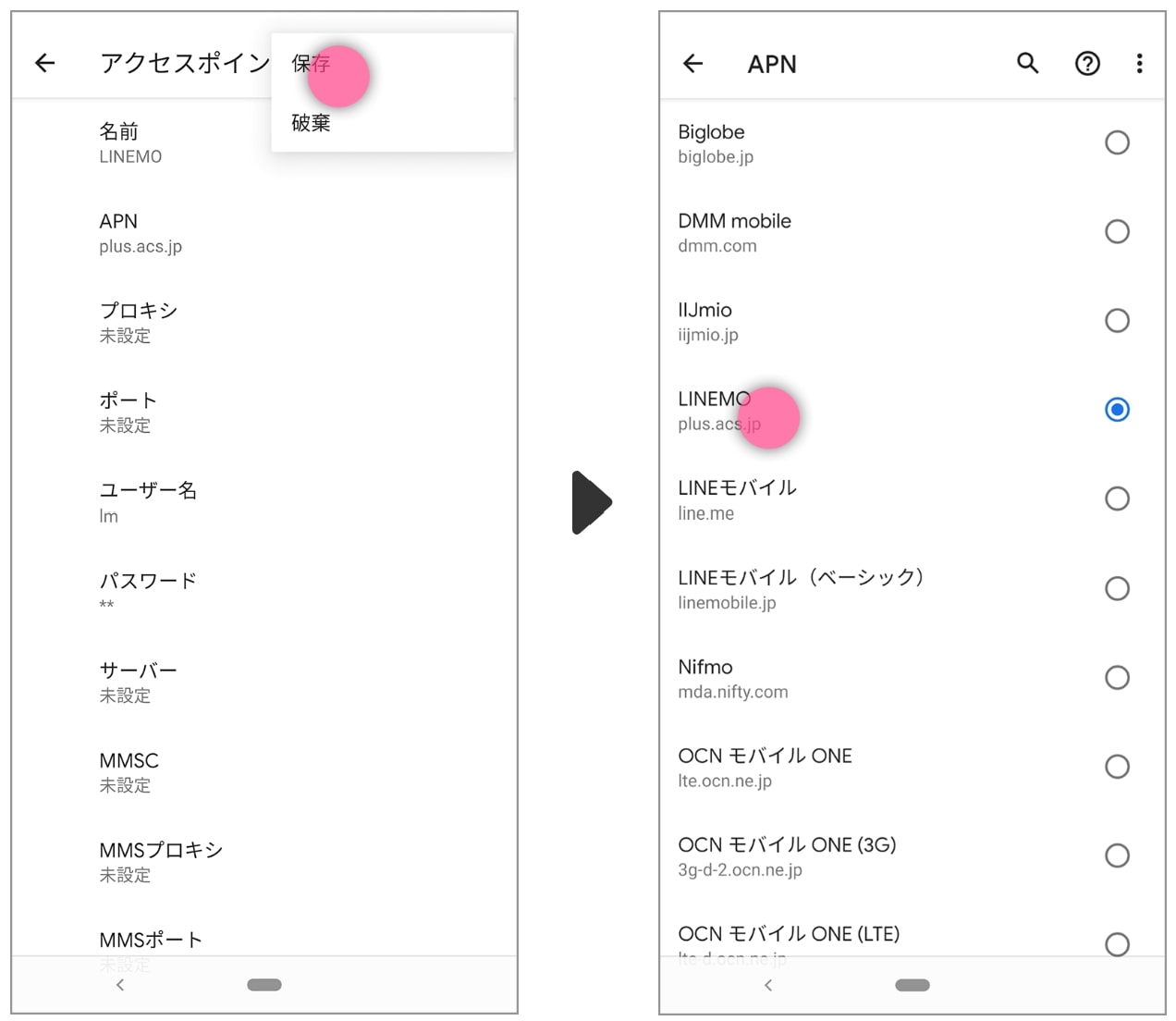
スマホプラン
最大20,000円相当プレゼント!
■ iPhoneのAPN設定
手順1:iPhoneの設定アプリから「一般 > ソフトウェア・アップデート」を選択し、アップデートが終了すれば完了です。
※LINEMOで利用するiPhone・iPadのOSバージョンが「iOS14.5以上」の場合、OSのアップデートは不要です。
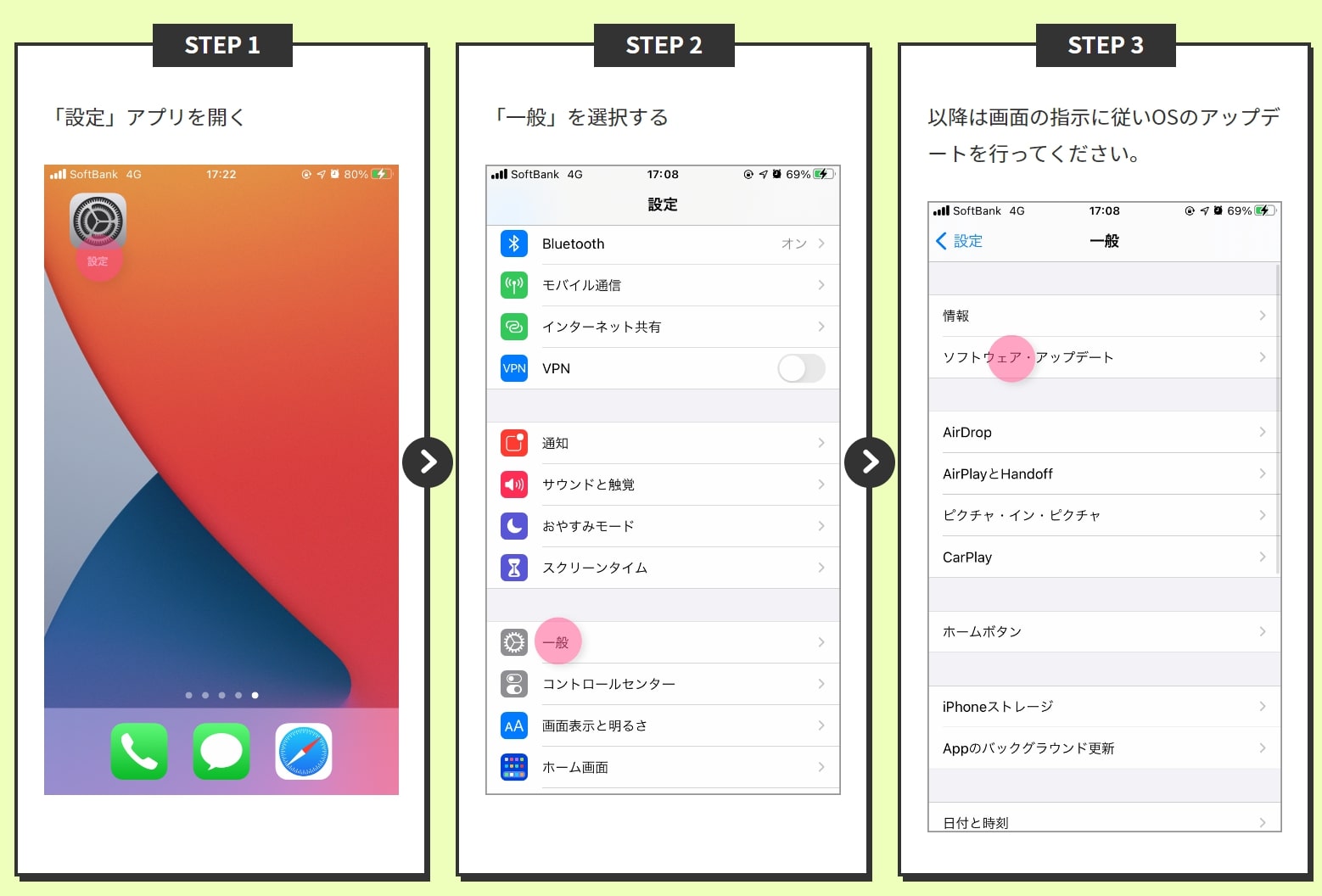
手順2:次にキャリア設定のアップデートを行います。iPhoneの設定アプリから「一般 > 情報」を選択します。
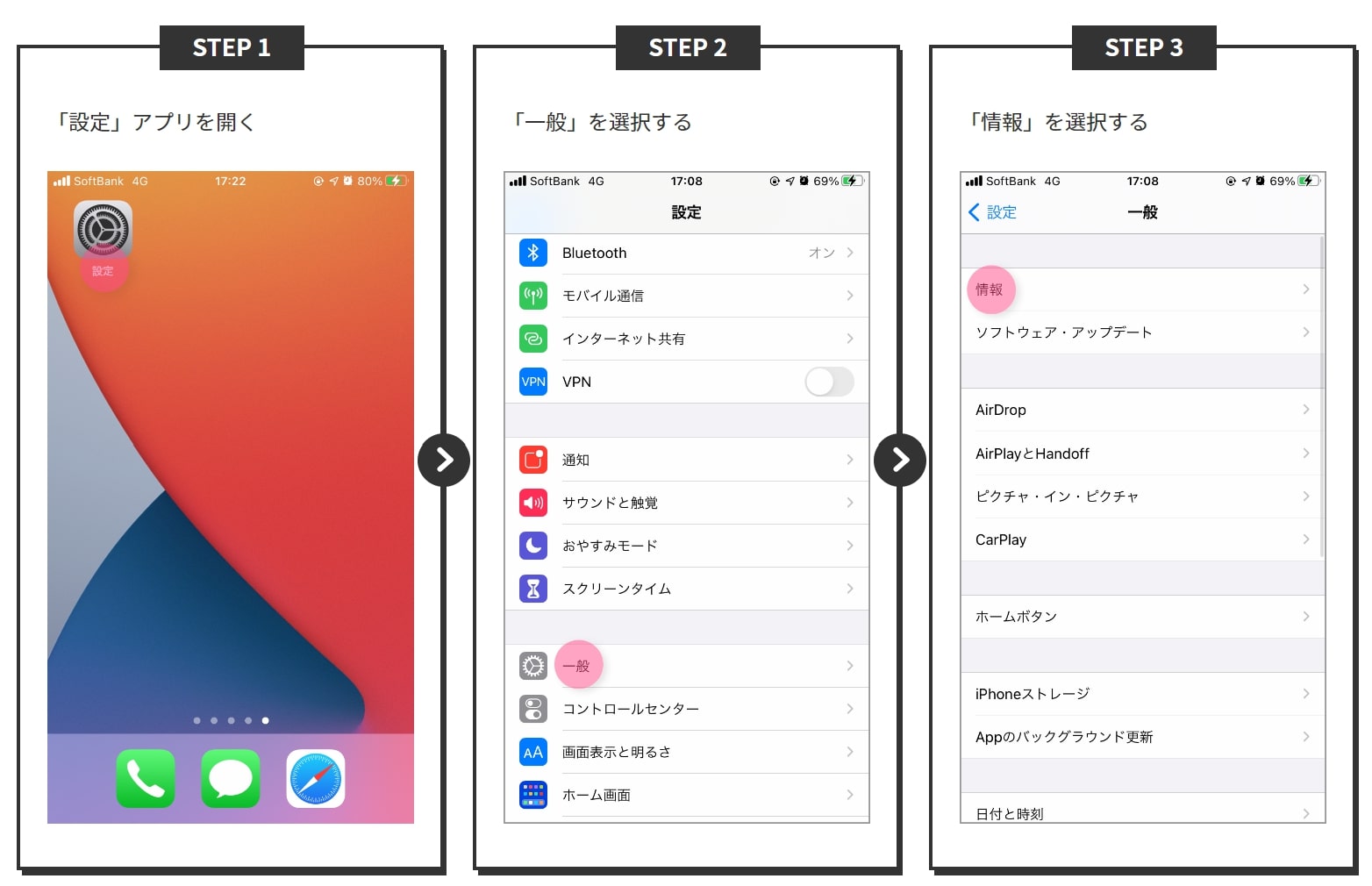
手順3:ポップアップが出てきたら「アップデート」を選択し、左上の通信事業者名が「LINEMO」になっていれば完了です。
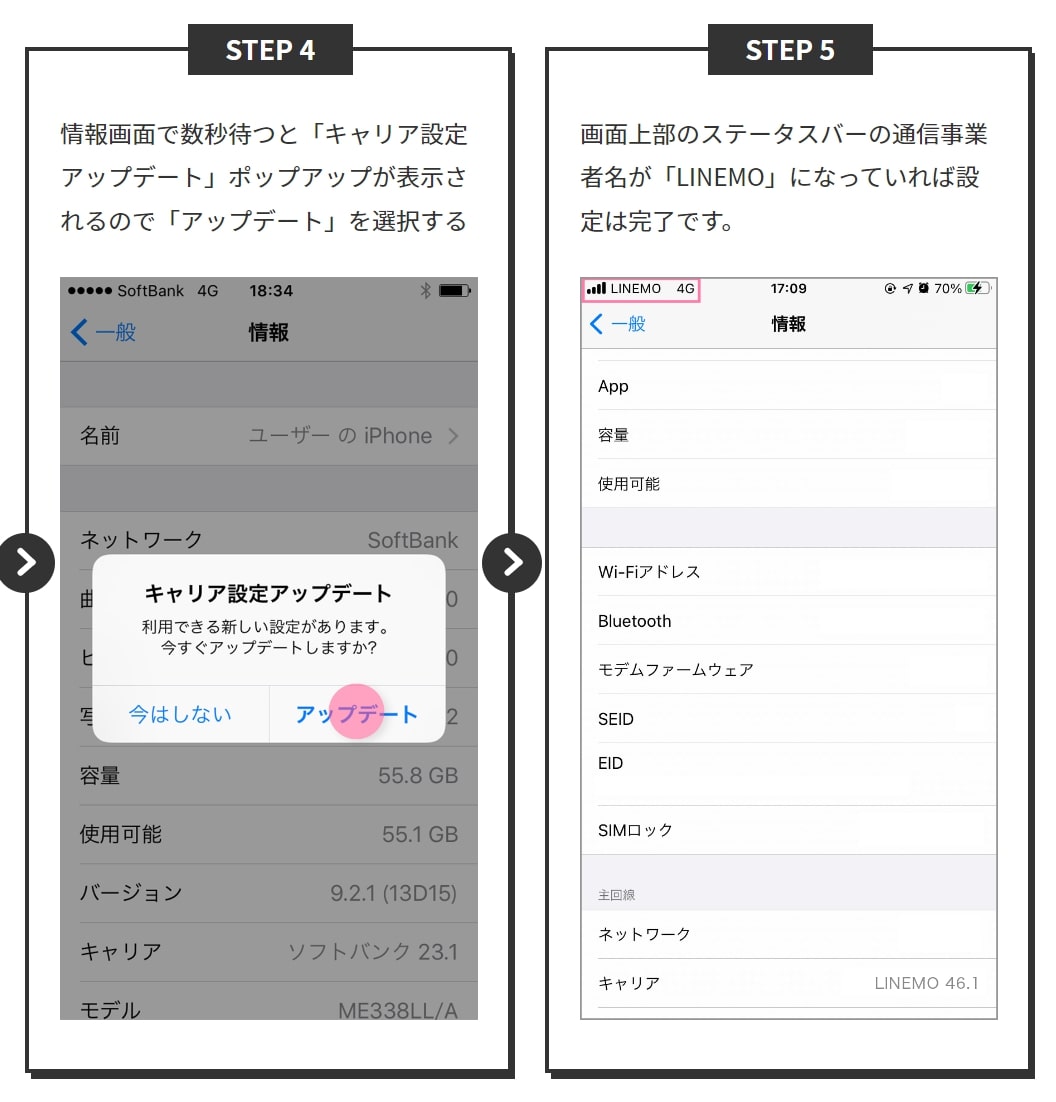
スマホプラン
最大20,000円相当プレゼント!
手順5:データ移行する
LINEMOで無事機種変更ができたあとは、これまで使っていたスマホから新しく購入したスマホにデータを移行しましょう。
ここでは、新旧スマホの機種ごとにデータ移行の方法や手順を解説します。
■ 機種変更でデータ移行する方法・手順
【iPhoneからiPhone】データ移行する方法・手順
iPhoneからiPhoneへデータを移行する場合は、クイックスタートの利用が便利です。
クイックスタートはiOS12.4以上のiPhone(iPhone 5s以降)なら全機種利用できるデータ移行サービスで、以下の手順で利用できます。
■ クイックスタートの利用方法
- 新iPhoneの電源を入れ、旧iPhoneの隣に置く
- 旧iPhoneの画面にクイックスタートの画面が表示されたら「続ける」をタップする
- 新iPhoneの画面に表示される青いアニメーションを旧iPhoneのカメラで読み取る
- 新iPhoneに旧iPhoneで利用しているパスコードを入力する
- 新iPhoneでFace IDまたはTouch IDを設定する
- 旧iPhoneに表示される「iPhoneから転送」をタップする
クイックスタートを利用すると旧iPhoneのデータが新iPhoneへ丸ごと移行されるので、便利ですよ。
【AndroidからAndroid】データ移行する方法・手順
AndroidからAndroidへデータを移行する場合は、Googleアカウントを利用し、下記手順で手続きを進めましょう。
■ AndroidからAndroidへデータ移行する手順
- 旧スマホで、設定→アカウント→Googleの順にタップする
- 新スマホに移したいデータをタップし、バーをオンにする
- 新スマホで旧スマホと同じGoogleアカウントにログインする
ゲームやLINEなどのデータは個別に移す必要がありますので、データ移行前にバックアップを取り、パスワードやIDなどを確認しながら手続きを進めましょう。
【iPhoneからAndroid】データ移行する方法・手順
iPhoneからAndroidへデータを移行する場合は、現在使用しているiPhoneの機種によって手順が変わります。
■ iPhone 11以前のモデルからAndroidへデータを移行する方法
- 「Google One」アプリの最新版をインストールし、Googleアカウントでログインする
- Google OneにiPhoneのデータが同期されるのを待つ
- iPhoneの設定画面から、iMessageとFace Timeをオフにする
- Android端末に1と同じGoogleアカウントでログインする
■ iPhone 11以前のモデルからAndroidへデータを移行する方法
- iPhoneとAndroidをケーブルで接続する
- 移したいデータを選択し、データ移行を開始する
この場合も、ゲームやLINEなどのデータは個別に移す必要がありますので、アカウントデータを確認し、1つずつデータ移行を行ってください。
【AndroidからiPhone】データ移行する方法・手順
AndroidからiPhoneへのデータ移行は、以下の手順で行ってください。
■ AndroidからiPhoneへデータを移行する方法
- Androidで「iOSに移行」アプリをダウンロードする
- AndroidのWiFiを有効にし、充電コードに接続する
- iPhoneを充電コードに接続したあと電源を入れ、Android端末の隣に置く
- iPhoneを画面指示に沿って操作し、クイックスタートが表示されたら「手動で設定」をタップする
- iPhoneに「Appとデータ移行」の画面が表示されたら「Androidからデータ移行」をタップする
- Android端末で「iOSに移行」アプリを開く
- iPhoneに「Androidから移行」画面が表示されたら「続ける」をタップし、10桁または6桁のコードが表示されるまで待つ
- Android端末に手順8で表示されたコードを入力し、画面指示に従って「続ける」をタップする
- Android端末でiPhoneに移したいデータを選択し、「続ける」をタップする
- iPhoneのデータ読み込みバーが最後まで進んだら、Androidで「完了」をタップする
- iPhoneで「続ける」をタップし、画面指示に従って設定を完了させる
AndroidとiPhoneでは利用できるアプリが異なりますので、ゲームやLINEなどのアプリを利用していた場合は再インストールを行い、同アカウントでログインし直してください。
LINEMOでeSIM対応端末を機種変更する方法
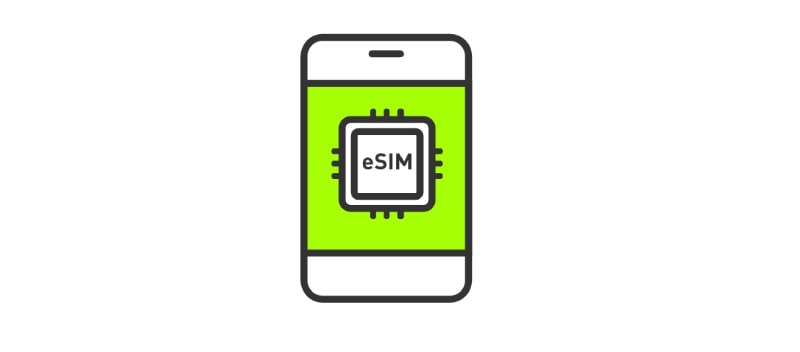
LINEMOでeSIM対応端末を機種変更する場合も、SIMカードでの利用と大きくは変わりません。
LINEMOでeSIM対応端末を機種変更する方法は以下の通りになります。
■ LINEMOで機種変更する手順
手順1・2・4については「LINEMOで機種変更する方法・手順」と同じ方法になります。
手順3のeSIMの再発行については、端末を変更した場合eSIMは取り出せないので再発行が必要になります。
eSIMの再発行は無料で、My menuから手続きを行うことができます。
また、スマホを新しくするタイミングでeSIM→物理SIM等に変更することも可能です。
スマホプラン
最大20,000円相当プレゼント!
LINEMOで持込端末保証に加入可能!
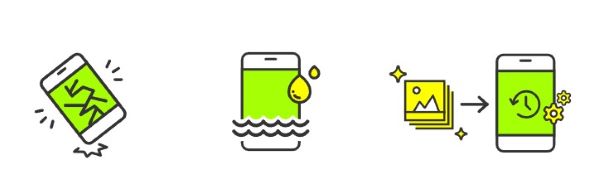
LINEMOでは、iPhoneを利用中でもAndroid、iPadやタブレットを利用中でも持込端末保証に加入することが可能です。
端末が故障や損傷してしまった際に安心なので、端末を販売していないLINEMOで加入できるのはうれしいポイントです。
iPhoneを利用する方
iPhone利用の方は、購入日に関わらず「持込端末保証 with AppleCare Services」に加入し、iPhoneの修理等のサポートを受けることができます。
保証に加入しておけば、バッテリーの交換等は無料で行ってもらえるので万が一の際に役に立ちます。
詳細については以下をご確認ください。
■ サービス内容
- 自然故障(バッテリー交換含む)
- 画面、または背面ガラスの損傷
- エクスプレス交換サービス
- Appleサポートへの優先接続
- 紛失ケータイ捜索サービス
- データ復旧支援サービス
■ 申し込み料金
| 対象機種 | 月額料金 | |
|---|---|---|
| 2022年8月16日以前に お申し込み |
2022年8月17日以降に お申し込み |
|
| iPhone 14 Pro Max iPhone 14 Pro iPhone 13 Pro Max iPhone 13 Pro iPhone 12 Pro Max iPhone 12 Pro iPhone 11 Pro Max iPhone 11 Pro iPhone XS Max iPhone XS iPhone X |
1,250円 | 1,480円 |
| iPhone 14 Plus | – | 1,350円 |
| iPhone 14 iPhone 13 iPhone 13 mini iPhone 12 iPhone 12 mini iPhone 11 iPhone XR iPhone 8 Plus iPhone 7 Plus iPhone 8 iPhone 7 |
950円 | 1,180円 |
| iPhone SE(第1/第2/第3世代) | 950円 | 950円 |
Android/iPad含むタブレットを利用する方
Android、iPadを含むタブレットを利用する方も端末保証へ加入できます。
サービス内容はiPhoneよりもシンプルで、月額料金も安いです。詳細は以下のとおりです。
■ サービス内容
- 配送交換・配送修理サービス
- 紛失ケータイ捜索サービス
- データ復旧支援サービス
■ 申し込み料金
| 月額料金 | 715円 |
|---|
スマホプラン
最大20,000円相当プレゼント!
LINEMOで機種変更する際の注意点

LINEMOで機種変更する際の注意点は以下の通りです。
■ LINEMOで機種変更する際の注意点
| 注意点 |
|
|---|
注意点1. LINEMOではスマホの販売を行っていない
LINEMOでは端末の販売をしていません。
そのため、LINEMOで機種変更をしたい場合は、ソフトバンクオンラインショップや、ドコモ・au・格安SIM・Apple Storeなどのスマホメーカーや中古ショップから自分でスマホを調達しましょう。
注意点2. LINEMOの動作確認端末を選ぶ
「手順1:LINEMOの動作確認端末を確認する」でもご紹介した通り、使用するスマホはLINEMOの動作確認がされている端末を選びましょう。
ちなみに、iPhoneは「iPhone 6s」以降の機種であれば、すべてLINEMOで利用できます。
ただし、Androidは対応機種であっても、テザリング・eSIMなど端末によって利用できないサービスもありますので、すべての機能が利用できるか確認しておきましょう。
注意点3. スマホの購入~回線切り替えまで自分で行う必要がある
LINEMOは、格安SIM並みの月額料金ですがオンライン限定のプランとなっています。
ご自身でスマホを購入するのはもちろん、SIMの申し込みや設定まで自分で行う必要があります。
ただし、スマホの購入から回線切替えまでの手順は公式サイトの「利用開始前までの流れ」に記載されていますし、不明点はオンラインチャットでオペレーターに質問することも可能なため、初めてLINEMOを利用する方も安心です。
注意点4. SIMロック解除が必要な場合もある
以下の条件に当てはまるスマホでLINEMOを利用したい場合、端末のSIMロック解除が必要です。
■ LINEMO利用時にSIMロック解除が必要なスマホ
| ドコモ | 2021年8月26日までにドコモで発売されたスマホを、一括またはクレジットカード払い以外の方法で購入している |
|---|---|
| au | 2021年9月30日までに発売されたauスマホ |
| UQモバイル | 全機種 |
| ソフトバンク・ワイモバイル | LINEMOをeSIMで契約したい場合 |
SIMロック解除は店頭でも行えますが、各スマホキャリアのマイページで行うと、手数料無料ですぐに解除できるので、マイページからの手続きがおすすめです。
注意点5.機種変更キャンペーンはない
LINEMOはキャンペーンは充実していますが、端末を販売していないため機種変更の方を対象としたキャンペーンはありません。
他のキャリア・格安SIMでは他社から乗り換えや新規購入ほどの割引は受けられないかもしれませんが、機種変更でも通常の販売価格よりお得に端末を購入できる場合があります。
利用したい端末がある場合、どこで買えば一番お得か見比べて購入するようにしましょう。
スマホプラン
最大20,000円相当プレゼント!
LINEMOの機種変更に関するよくある質問

最後に、LINEMOの機種変更に関するよくある質問をご紹介します。
機種購入におすすめのキャリア等、他に気になる点がある方はぜひ参考にしてください。
■ LINEMOの機種変更に関するよくある質問
Q.端末はどこで買うのがおすすめ?
A.機種の購入はソフトバンクもしくはワイモバイルがおすすめ!
LINEMOで利用する端末を購入する場合は、SIMロック解除がいらないソフトバンクもしくはワイモバイルがおすすめです。
ソフトバンクでは下取りプログラムを行っており、利用していた端末を下取りに出すとPayPayポイントとして還元されるか端末の値引きを受けることができます。
今のスマホを下取りに出したいという方は、下取りを行っているキャリアもしくは格安SIMでの購入がおすすめです。
Q.データ移行の方法は?
A.現在利用しているスマホと、機種変更後に利用するスマホによって、データ移行の方法は異なります。
LINEMOへの機種変更と同時に古いスマホからデータを移す場合は、パターンごとに以下の方法で移行してください。
■ 機種変更でデータ移行する方法・手順
各データ移行の詳しい手順は、「機種変更でデータ移行する方法・手順」で解説していますので、参考にしてください。
ちなみに、新しい端末でサービスにログインできるように、IDとパスワードは機種変更前に控えておくと安心です。
Q.LINEMOはタブレットで利用できる?
A.LINEMOはタブレットでも利用できます。
LINEMOではiPadを始めとしたタブレットでも利用できます。現在動作確認されているタブレットは「iPad」「iPad Air」「iPad mini」「iPad Pro」です。
詳細はLINEMOの動作確認一覧[1]から確認するようにしましょう。タブレットでもテザリングの利用が可能になります。
参考・引用元[1]:動作確認端末|LINEMO公式サイト
Q.ソフトバンクからLINEMOに乗り換える手順とは?
A.ソフトバンクからLINEMOへの乗り換えは、以下のとおりです。
■ ソフトバンクからLINEMOへ乗り換える手順
- 手順1.お手持ちのソフトバンクスマホがLINEMOで使えることを確認する
- 手順2.LINEMOをソフトバンクからの乗り換えで契約する
- 手順3.SIMが届く
- 手順4.Webまたは電話で回線切替え手続きを行う
- 手順5.1で確認したソフトバンクスマホにLINEMOから届いたSIMカードを挿入する
- 手順6.APN設定を行う
- 手順7.再起動する
ソフトバンクとLINEMOは同じソフトバンクグループのサービスなので、ソフトバンクで購入したスマホならSIMロック解除なしでLINEMOのSIMを読み込むことが可能です。
ただし、LINEMOをeSIMで契約する場合はソフトバンクスマホでもSIMロック解除が必要なので、注意をしましょう。
まとめ
今回はLINEMOで機種変更する方法や手順、動作確認済みの端末について解説しました。
LINEMOで機種変更する手順は以下の通りです。
■ LINEMOで機種変更する手順
LINEMOでは端末の販売をしていませんが、ソフトバンクオンラインショップなどから自分でスマホを用意すれば機種変更(新しいスマホに乗り換える)できます。
機種変更する際は、利用したいスマホがLINEMOで動作確認済みであること、SIMロック解除済みの端末であることを確認の上、端末に合わせて物理SIMまたはeSIMを選択しましょう。
ぜひ本記事を参考に、LINEMOで機種変更してみてはいかがでしょうか?
スマホプラン
最大20,000円相当プレゼント!
LINEMOキャンペーン情報

ミニプラン対象!PayPayポイントプレゼントキャンペーン

対象者がミニプランを契約すると、PayPayポイント5,940円分がもらえます。
【受取方法】
①:7ヶ月目にメールを受け取る
②:メールからPayPayギフトカードをチャージするURLを選択
③:8ヶ月目にPayPayを受け取る
【対象】他社から乗り換え・新規契約
【期間】2024/05/02~未定
※ソフトバンク・ワイモバイル・LINEモバイルからの乗り換えの場合は対象外
※スマホプランでの申し込みは対象外
※申込時「現在ご利用中の携帯電話会社」の入力を誤って選択した場合、特典付与の対象外となる場合あり
スマホプラン対象!PayPayポイントプレゼントキャンペーン

他社からの乗り換え(MNP)で契約すると、PayPayポイント10,000円分がもらえます。
【受取方法】
①:7ヶ月目にメールを受け取る
②:メールからPayPayギフトカードをチャージするURLを選択
③:8ヶ月目にPayPayを受け取る
【対象】他社から乗り換え
【期間】2023/12/05~未定
通話オプション割引キャンペーン2

通話準定額(1回5分の通話無料)と通話定額(国内通話かけ放題)の月額料金を、ご利用7ヶ月目まで550円割引するキャンペーンを実施中!
【還元額】
[通話準定額]月額550円▶割引後0円
[通話定額]月額1,650円▶割引後1,100円
【対象】
新規契約・他社から乗り換え
【期間】
2023/07/04~未定
データ追加購入が半年間おトクキャンペーン

LINEMOの「スマホプラン」もしくは「ミニプラン」を契約すると、翌月から6ヶ月間、データ追加購入(550円/1GB)を毎月最大3回まで割引されるキャンペーンです。
【適用条件】
①:スマホプラン or ミニプランへの加入
②:LINEMOの利用を開始(開通)する
③:割引期間中にデータを追加購入する
【期間】
2024/04/08~未定
2024年5月の情報です。最新のキャンペーン内容は公式サイトにてご確認ください。